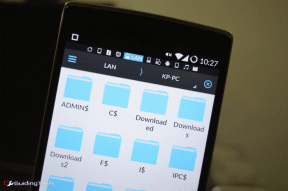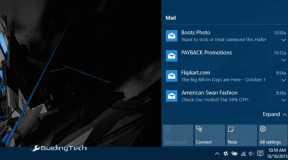Sakrij fotografije ili ažuriranja statusa na Facebooku od određenih osoba
Miscelanea / / November 29, 2021
Što radite kada ne želite da vaša bivša djevojka (s kojom ste prijatelji na Facebooku) vidi slike vaše nove djevojke koje ste upravo objavili? Kako skrivate snimke vikenda opijanja koje ste imali s prijateljima, od konzervativne rodbine (i roditelja)?
U obje gore navedene situacije, nemajući takve ljude kao prijatelji na Facebooku uvijek je opcija. Ali to možda nije najprikladnije. Srećom, postoji način da sakrijete svoje Facebook fotografije, videozapise i ažuriranja statusa od ljudi koji ih ne bi trebali vidjeti.
Skrivanje ažuriranja Facebook statusa od određenih ljudi
Pogledajmo kako možemo sakriti statusnu poruku ili fotografiju/videozapis koji prenosimo pomoću kartice statusa od određenih ljudi.
Korak 1. Na kartici statusa na Facebooku na vašoj početnoj stranici pronaći ćete mali ikona sigurnosne brave pored gumba za dijeljenje. Kliknite na njega.

Korak 2. Naći ćete neke opcije u padajućem izborniku koji se pojavi. Možete vidjeti da imate opciju da status učinite vidljivim svima, Prijateljima prijatelja i Samo prijateljima. Zadana postavka je Samo prijatelji. Tamo je
Prilagodite opcija ispod toga. Kliknite na njega.Korak 3. Klikom na opciju prilagođavanja pojavit će se a Prilagođena privatnost kutija. Kao što je prikazano na snimci zaslona u nastavku, možete koristiti dostupne opcije da ažuriranje statusa učinite vidljivim određenim osobama, kao i da ga sakrijete od određenih ljudi.

Kada počnete upisivati imena svojih Facebook prijatelja od kojih želite sakriti status, on automatski dovršava imena što vam olakšava odabir.

Slično, možete sakriti fotografiju, video ili bilo što što objavite na statusnoj traci. Vi samo trebate biti sigurni da koristite prilagođene postavke privatnosti, spremite ih i zatim podijelite status.
Skrivanje Facebook foto albuma od određenih ljudi
Sada, da vidimo kako možemo sakriti cijeli foto album na Facebooku od određenih ljudi.
Korak 1. Idite na bočnu traku na svojoj Facebook početnoj stranici i kliknite na Fotografije –> Moji prijenosi za pristup svojim albumima.

Korak 2. Kliknite na Uredi informacije na stranici albuma. Kao što vidite u nastavku, planiram sakriti fotografije koje se automatski objavljuju na Facebooku Posterous blog.

Korak 3. Klikom na Uredi informacije otvara se stranica Uredi album na kojoj ćete pronaći padajući izbornik u Privatnost odjeljak. Tamo ćete opet pronaći a Prilagođen opciju koju trebate kliknuti.

4. korak. Ovaj korak je isti kao 3. korak u procesu skrivanja statusa na Facebooku. Album možete učiniti vidljivim određenim osobama ili upisati imena osoba od kojih ga želite sakriti.

Radilo se o skrivanju vaših podataka od određenih Facebook prijatelja. Sljedeći put kada ćete objaviti nešto nestašno, samo prvo prođite kroz ove jednostavne korake. Moglo bi vam uštedjeti mnogo neugodnosti i gnjavaže. 🙂
A u slučaju da želite saznati više o skrivanju stvari na računalu, možete pogledati naše tutorijale skrivanje datoteka unutar jpeg / png slika, skrivanje vaše IP adrese, sigurno skrivanje mapa u sustavu Windows i brzo skrivanje ikona na radnoj površini.